Cài đặt ứng dụng Android cho BlackBerry 10 như thế nào?
Hướng dẫn chi tiết cách tải về, cài đặt và sử dụng hai kho ứng dụng Android uy tín cho BlackBerry: Amazon Appstore và 1Mobile.
Điện thoại BlackBerry Z10. Ảnh: Engadget
Kể từ khi hệ điều hành BlackBerry 10.2.1 chính thức được phát hành, BlackBerry đã cho phép người dùng cài đặt ứng dụng Android trực tiếp trên điện thoại BlackBerry 10. Không giống như Android với Google Play được cài sẵn, hiện tại, người dùng BlackBerry phải tự cài đặt cho mình một vài kho ứng dụng Android uy tín. Vậy những kho ứng dụng nào là Uy tín và có nhiều Ứng dụng phổ biến hơn cả?
Amazon
Không chỉ nổi tiếng với sách điện tử và máy đọc sách, Amazon còn sở hữu một kho ứng dụng Android khổng lồ với hơn 170.000 ứng dụng, trong đó hơn một nửa là ứng dụng miễn phí. Xuất hiện ở hơn 200 quốc gia với số lượng lập trình viên được cho là chỉ bằng 1/10 so với kho Google Play, kho ứng dụng Android của Amazon có lợi thế để thu hút các nhà phát triển ứng dụng với lý do “chợ không quá đông người bán”.
1Mobile
Khác với Amazon, 1Mobile giống như một hình ảnh của Google Play được biên tập chau chuốt. Hơn 500.000 ứng dụng vốn từ Google play được sắp xếp tinh tế hơn giúp người dùng dễ dàng tìm kiếm ứng dụng, dễ dàng đánh giá (rating). Và điều cơ bản là giao diện của 1Mobile liên tục được cải tiến và rất phù hợp với người dùng BlackBerry 10.
Cách cài đặt chợ ứng dụng Amazon trên điện thoại BlackBerry 10
Video đang HOT
Kể từ phiên bản hệ điều hành BlackBerry 10.2.1.1925 (Bản phát hành phần mềm 10.2.1.537), điện thoại BlackBerry Z10 đã có thể cài đặt trực tiếp các phần mềm, trò chơi từ các kho ứng dụng Android. Nếu điện thoại BlackBerry của bạn chưa nâng cấp lên phiên bản này (cách xem thông tin phiên bản: Cài đặt -> Giới thiệu -> Phiên bản Hệ điều hành), hãy vào Cài đặt -> Cập nhật phần mềm để nâng cấp lên phiên bản mới nhất.
Sau đó cài đặt kho ứng dụng Amazon theo các bước sau:
1. Trên điện thoại BlackBerry Z10, trong trình duyệt, bạn click tại đây để tải về Amazon Appstore. Click nút “Download the Amazon Appstore”
2. Sau khi file “AmazonApps-release” tải về hoàn tất, bạn nhấn trực tiếp lên file này, cửa sổ cài đặt ứng dụng sẽ xuất hiện, bạn chọn “Cài đặt”.
a. Khi được hỏi “Cho phép cài đặt ứng dụng từ các nguồn khác”, bạn mở tính năng này lên, rồi chọn nút “Trở về” ở góc dưới bên trái của màn hình.
b. Tiếp tục chọn “Cài đặt” để cài kho ứng dụng “Amazon Appstore” lên Z10. Khi thông báo xin quyền truy cập của ứng dụng hiện ra, bạn chọn “Chấp nhận”. Khi kho ứng dụng này được cài đặt xong, nút “Mở” sẽ xuất hiện.
Vậy là bạn đã cài đặt xong kho ứng dụng Android là Amazon Appstore. Trên điện thoại BlackBerry Z10 của bạn sẽ có 1 biểu tượng của kho ứng dụng này. Chọn mở kho ứng dụng để bắt đầu tìm và cài đặt các ứng dụng theo ý của bạn. Ví dụ: để tìm và cài đặt trò chơi “Candy Crush Saga”, bạn thực hiện các bước dưới đây:
Bước 1: Bạn nhấn vào hình chiếc kính lúp, gõ “Candy Crush Saga”, kết quả hiện ra, bạn nhấn vào trò chơi này, chọn “Free” rồi “Get app” để tải về.
Bước 2: Sau khi tải xong, cửa sổ cài đặt sẽ xuất hiện, chọn “Cài đặt”. Khi thông báo xin quyền truy cập của ứng dụng hiện ra, bạn chọn “Chấp nhận”. Khi trò chơi này được cài đặt xong, nút “Mở” sẽ xuất hiện. Trên điện thoại của bạn cũng xuất hiện 1 biểu tượng của trò chơi “Candy Crush Saga”.
Với các trò chơi hoặc ứng dụng khác, bạn cũng làm tương tự như vậy.
Hướng dẫn cài đặt kho ứng dụng 1Mobile trên điện thoại BlackBerry Z10
Kể từ phiên bản hệ điều hành BlackBerry 10.2.1.1925 (Bản phát hành phần mềm 10.2.1.537), điện thoại BlackBerry Z10 đã có thể cài đặt trực tiếp các phần mềm, trò chơi từ các kho ứng dụng Android. Nếu điện thoại BlackBerry của bạn chưa nâng cấp lên phiên bản này (cách xem thông tin phiên bản: Cài đặt -> Giới thiệu -> Phiên bản Hệ điều hành), hãy vào Cài đặt -> Cập nhật phần mềm để nâng cấp lên phiên bản mới nhất.
Sau đó cài đặt kho ứng dụng 1Mobile như sau:
1. Trên điện thoại BlackBerry Z10, trong trình duyệt, bạn mở trang web: 1Mobile.com, nhìn bên tay phải, bạn sẽ thấy khung “1Mobile Market”. Click vào khung này, trang web mới sẽ hiện ra, bạn chọn nút “Download” ở khung dành do Smartphone (bên trái).Lúc này, tab “downloads” sẽ hiện ra, bạn chọn “Lưu” file “1MobileMarket_i”
2. Sau khi file “1MobileMarket_i” tải về hoàn tất, bạn nhấn trực tiếp lên file này, cửa sổ cài đặt ứng dụng sẽ xuất hiện, bạn chọn “Cài đặt”.
a. Khi được hỏi “Cho phép cài đặt ứng dụng từ các nguồn khác”, bạn mở tính năng này lên, rồi chọn nút “Trở về” ở góc dưới bên trái của màn hình.
b. Tiếp tục chọn “Cài đặt” để cài kho ứng dụng “1MobileMarket” lên Z10. Khi thông báo xin quyền truy cập của ứng dụng hiện ra, bạn chọn “Chấp nhận”. Khi kho ứng dụng này được cài đặt xong, nút “Mở” sẽ xuất hiện.
Vậy là bạn đã cài đặt xong kho ứng dụng Android là 1Mobile Market. Trên điện thoại BlackBerry Z10 của bạn sẽ có 1 biểu tượng của kho ứng dụng này. Chọn mở kho ứng dụng để bắt đầu tìm và cài đặt các ứng dụng theo ý của bạn. Ví dụ: để tìm và cài đặt trò chơi “Candy Crush Saga”, bạn thực hiện các bước dưới đây:
Bước 1: Bạn nhấn vào hình chiếc kính lúp, gõ “Candy Crush Saga”, kết quả hiện ra, bạn nhấn vào trò chơi này, chọn “Free” để tải về.
Bước 2: Sau khi tải xong, cửa sổ cài đặt sẽ xuất hiện, chọn “Cài đặt”. Khi thông báo xin quyền truy cập của ứng dụng hiện ra, bạn chọn “Chấp nhận”. Khi trò chơi này được cài đặt xong, nút “Mở” sẽ xuất hiện. Trên điện thoại của bạn cũng xuất hiện 1 biểu tượng của trò chơi “Candy Crush Saga”.
Với các trò chơi hoặc ứng dụng khác, bạn cũng làm tương tự như vậy.
Lưu ý: Để tắt thông báo của 1Mobile Market trong BlackBerry Hub, bạn tìm và cài đặt ứng dụng “Ghost Commander”. Mở “Ghost Commander” lên, chọn “Applications”, nhấn và giữ dòng “1Mobile Market”, chọn “Mange”, bỏ dấu tick ở dòng “Hiện thị thông báo”.
Theo ICTnews
 Màn ra mắt nhà bạn gái khiến 1 người rơi lệ, 5 triệu người ngồi cười00:43
Màn ra mắt nhà bạn gái khiến 1 người rơi lệ, 5 triệu người ngồi cười00:43 Thảm đỏ hot nhất hôm nay: Chi Pu sang chảnh như tiểu thư tài phiệt, Phương Oanh - Shark Bình "bám dính" không rời nửa bước03:09
Thảm đỏ hot nhất hôm nay: Chi Pu sang chảnh như tiểu thư tài phiệt, Phương Oanh - Shark Bình "bám dính" không rời nửa bước03:09 Mỹ Tâm bị "tóm dính" sánh đôi cùng tình trẻ, hành động đặc biệt của đàng trai nói lên tất cả!00:16
Mỹ Tâm bị "tóm dính" sánh đôi cùng tình trẻ, hành động đặc biệt của đàng trai nói lên tất cả!00:16 Lan Ngọc sượng trân khi MC không cho lên thảm đỏ, phản ứng ra sao mà ai cũng ủng hộ?01:25
Lan Ngọc sượng trân khi MC không cho lên thảm đỏ, phản ứng ra sao mà ai cũng ủng hộ?01:25 Tắc đường 2 tiếng trên đường về quê ăn Tết, người phụ nữ có hành động ít ai ngờ00:16
Tắc đường 2 tiếng trên đường về quê ăn Tết, người phụ nữ có hành động ít ai ngờ00:16 Camera ghi lại diễn biến hãi hùng khi xe máy phóng tốc độ kinh hoàng ngay ngã tư00:12
Camera ghi lại diễn biến hãi hùng khi xe máy phóng tốc độ kinh hoàng ngay ngã tư00:12 Chu Thanh Huyền khóc đỏ mắt, than "trời không cho ai tất cả", Quang Hải đầy lo lắng, chuyện gì đây?00:38
Chu Thanh Huyền khóc đỏ mắt, than "trời không cho ai tất cả", Quang Hải đầy lo lắng, chuyện gì đây?00:38 Vụ Kaity Nguyễn bị cưỡng hôn giữa đông người: Sao nam Vbiz nhận "mưa gạch đá" vì kém duyên00:35
Vụ Kaity Nguyễn bị cưỡng hôn giữa đông người: Sao nam Vbiz nhận "mưa gạch đá" vì kém duyên00:35 Bắt quả tang hành động xấu hổ của nam shipper, chủ nhà thốt ra 2 chữ khiến nhiều người giật mình00:56
Bắt quả tang hành động xấu hổ của nam shipper, chủ nhà thốt ra 2 chữ khiến nhiều người giật mình00:56Tin đang nóng
Tin mới nhất

Nâng cao và biến đổi hình ảnh của bạn bằng trình chỉnh sửa video trực tuyến CapCut

Cách đăng Facebook để có nhiều lượt thích và chia sẻ

Thêm nhiều bang của Mỹ cấm TikTok

Microsoft cấm khai thác tiền điện tử trên các dịch vụ đám mây để bảo vệ khách hàng

Facebook trấn áp hàng loạt công ty phần mềm gián điệp

Meta đối mặt cáo buộc vi phạm các quy tắc chống độc quyền với mức phạt 11,8 tỷ đô

Không cần thăm dò, Musk nên sớm từ chức CEO Twitter

Đại lý Việt nhập iPhone 14 kiểu 'bia kèm lạc'

Khai trương hệ thống vé điện tử và dịch vụ trải nghiệm thực tế ảo XR tại Quần thể Di tích Cố đô Huế

'Dở khóc dở cười' với tính năng trợ giúp người bị tai nạn ôtô của Apple

Xiaomi sa thải hàng nghìn nhân sự

Apple sẽ bắt đầu sản xuất MacBook tại Việt Nam vào giữa năm 2023
Có thể bạn quan tâm

Xót xa cảnh Chu Thanh Huyền bị ốm nhập viện, Quang Hải một mình chăm vợ, giặt giũ ngày giáp tết
Sao thể thao
12:35:21 27/01/2025
Thiên An tiếp tục "gặp biến" gây hoang mang ngày 28 Tết
Sao việt
12:33:43 27/01/2025
Nóng: Chính thức bắt giữ, dẫn độ nam diễn viên lừa bán hàng trăm đồng nghiệp sang biên giới Thái Lan - Myanmar
Sao châu á
12:27:17 27/01/2025
Thần đồng 10 tuổi vào đại học, 13 tuổi đã tốt nghiệp nhận lương 6,8 triệu đồng/ tháng nhưng vẫn chán nản vì đánh mất tuổi thơ hồn nhiên
Netizen
12:26:34 27/01/2025
Đây là món ăn cực dễ nấu mà rất ngon lại làm "bừng sáng", nâng cấp mâm cơm ngày Tết
Ẩm thực
11:36:20 27/01/2025
Hoa cúc tốt đủ bề nhưng không dùng loại bán trưng Tết
Sức khỏe
11:33:23 27/01/2025
Huyền thoại game thế giới mở bất ngờ có khuyến mại "khủng", mức giá thấp nhất từ trước tới nay trên Steam
Mọt game
11:32:57 27/01/2025
6 món đồ tôi ưng "hết nước chấm", Tết năm sau xin hứa tiếp tục mua
Sáng tạo
11:32:18 27/01/2025
Bắt giữ 7 đối tượng cưỡng đoạt tài sản dưới hình thức bảo kê bán đào Tết
Pháp luật
11:26:57 27/01/2025
Tử vi 12 cung hoàng đạo ngày 27/1: Kim Ngưu phát triển, Bọ Cạp thuận lợi
Trắc nghiệm
10:52:47 27/01/2025
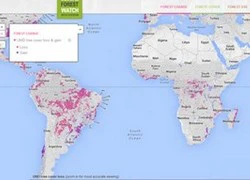 Google trình làng công cụ giám sát nạn chặt phá rừng
Google trình làng công cụ giám sát nạn chặt phá rừng iPhone 5S đọ dáng với smartphone mỏng nhất thế giới
iPhone 5S đọ dáng với smartphone mỏng nhất thế giới
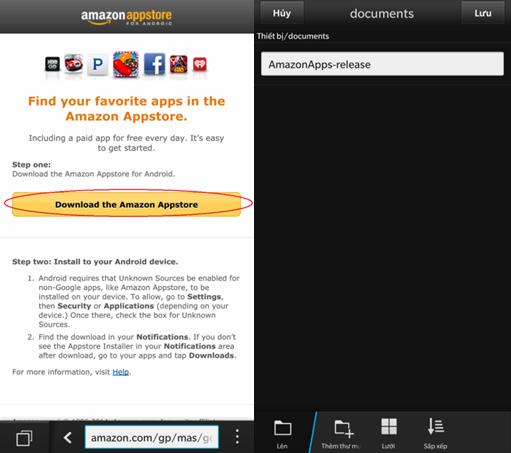
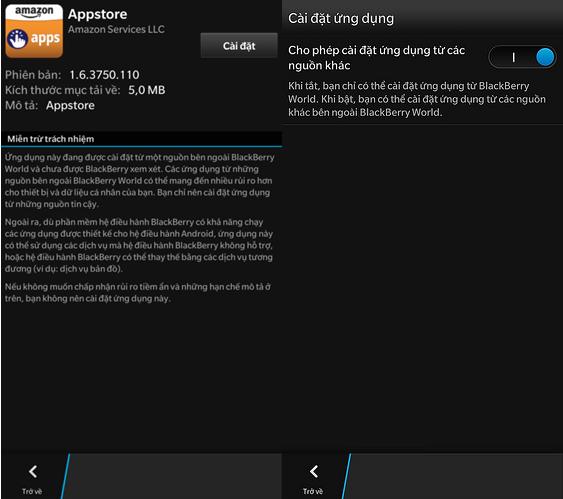
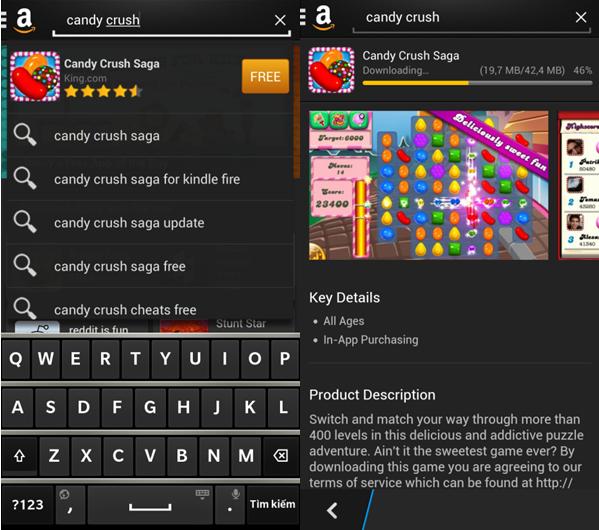
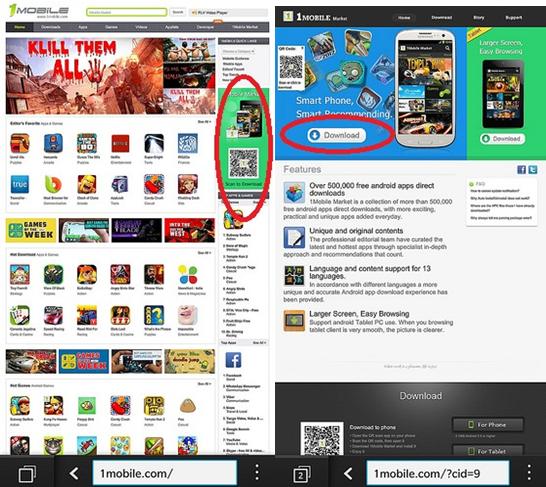
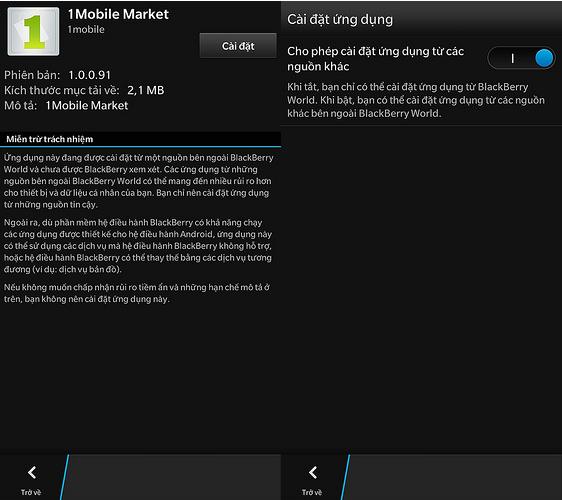
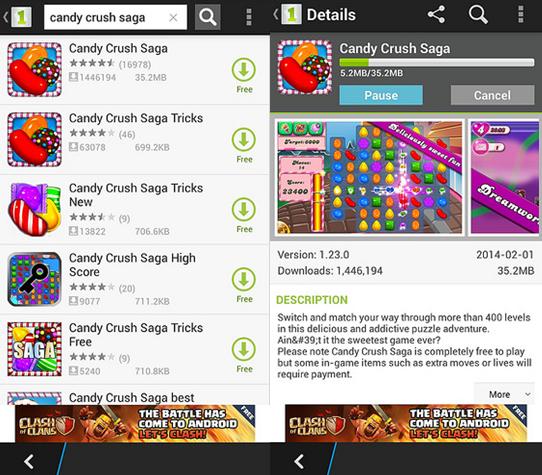

 Vụ 2 con theo bố lên rẫy rồi mất tích: Tìm thấy thi thể bé gái
Vụ 2 con theo bố lên rẫy rồi mất tích: Tìm thấy thi thể bé gái Đôi nam nữ bị sát hại vào tối 27 Tết ở Nghệ An
Đôi nam nữ bị sát hại vào tối 27 Tết ở Nghệ An Sau 4 mối tình thất bại, Lý Băng Băng để lại tài sản khổng lồ cho cháu trai
Sau 4 mối tình thất bại, Lý Băng Băng để lại tài sản khổng lồ cho cháu trai Đi bộ 70km về quê ăn Tết trong 17 tiếng, cô gái quê Đồng Nai tiết lộ 2 ngày rợn người, không khuyến khích làm theo
Đi bộ 70km về quê ăn Tết trong 17 tiếng, cô gái quê Đồng Nai tiết lộ 2 ngày rợn người, không khuyến khích làm theo Mối quan hệ của HIEUTHUHAI và Tăng Mỹ Hàn hiện thế nào?
Mối quan hệ của HIEUTHUHAI và Tăng Mỹ Hàn hiện thế nào? Ô tô 5 chỗ nhưng chở 7 người sẽ bị phạt như thế nào?
Ô tô 5 chỗ nhưng chở 7 người sẽ bị phạt như thế nào? Mỹ nhân cổ trang đẹp phong thần nhất màn ảnh Hoa ngữ hiện tại: 10 tạo hình hoàn mỹ biến phim trường thành sân khấu thời trang
Mỹ nhân cổ trang đẹp phong thần nhất màn ảnh Hoa ngữ hiện tại: 10 tạo hình hoàn mỹ biến phim trường thành sân khấu thời trang Á khôi bị giết phân xác ở Hà Nội và chìa khóa mở ra cánh cửa đánh án
Á khôi bị giết phân xác ở Hà Nội và chìa khóa mở ra cánh cửa đánh án NSND Kim Xuân và hôn nhân 40 năm: Chồng đưa đón, Tết không áp lực việc nhà
NSND Kim Xuân và hôn nhân 40 năm: Chồng đưa đón, Tết không áp lực việc nhà "Vũ trụ VTV" tụ họp cuối năm: 1 cặp bị tóm dính về chung nhà có chi tiết lạ gây chú ý
"Vũ trụ VTV" tụ họp cuối năm: 1 cặp bị tóm dính về chung nhà có chi tiết lạ gây chú ý MC Thảo Vân đến thăm NSND Công Lý ngày giáp Tết
MC Thảo Vân đến thăm NSND Công Lý ngày giáp Tết Vợ cầu thủ Xuân Son trang trí nhà cửa đón chồng về ăn Tết, phát lì xì cho fan nhí
Vợ cầu thủ Xuân Son trang trí nhà cửa đón chồng về ăn Tết, phát lì xì cho fan nhí Cô gái 26 tuổi dựng kịch bản lừa đảo hơn 13.000 người trên cả nước
Cô gái 26 tuổi dựng kịch bản lừa đảo hơn 13.000 người trên cả nước Nghệ sĩ Tuấn Linh đột ngột qua đời, vợ xót xa: "Tự dưng ông ấy nói lạnh quá rồi kêu buồn nôn"
Nghệ sĩ Tuấn Linh đột ngột qua đời, vợ xót xa: "Tự dưng ông ấy nói lạnh quá rồi kêu buồn nôn" Cặp đôi bị đồn yêu đương hot nhất Vbiz công khai tình tứ, dân mạng phán câu này
Cặp đôi bị đồn yêu đương hot nhất Vbiz công khai tình tứ, dân mạng phán câu này